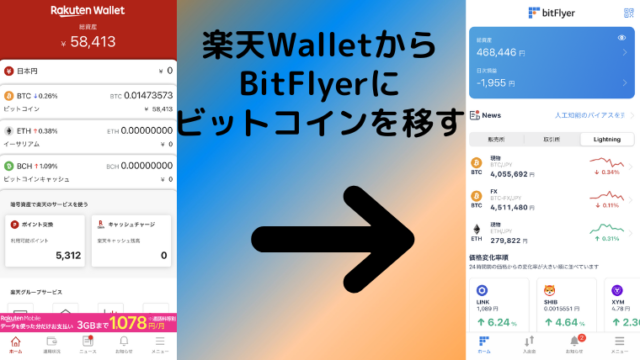殆どの人はメタマスクはブラウザ版を使っていると思いますが、携帯アプリと連携させる方法は2通りのやり方があります。
メタマスクをスマホで利用したいと思い、スマホにアプリを落としたはいいけどPCのブラウザ版と同期できない人向けに解決方法を記しておきます。
この記事でわかる事
メタマスクのブラウザ版と携帯アプリを同期させる時に2次元バーコードが表示されない時の同期のさせ方
- 2次元バーコードを読み取る方法
- シークレットリカバリーフレーズを使用する方法
ブラウザ版メタマスクの2次元バーコードを読み取る方法
①ブラウザ版メタマスクを開きます
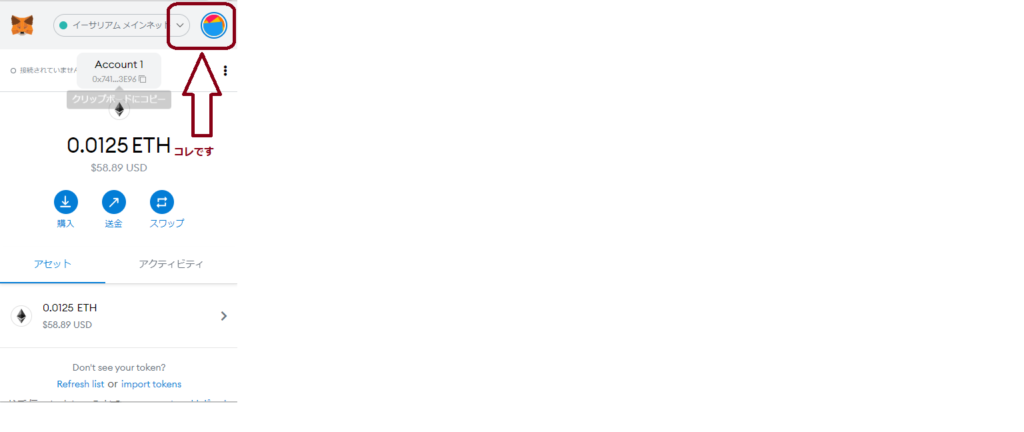
丸アイコンをクリックします
②
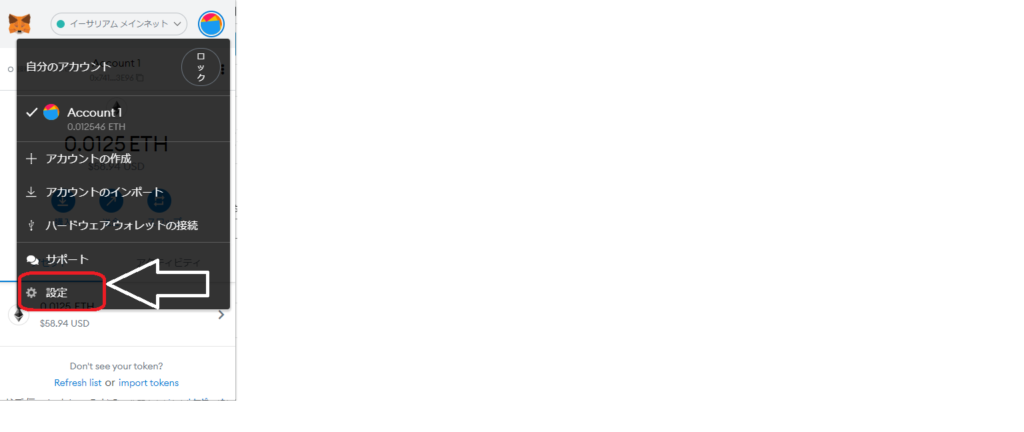
設定をクリック
③
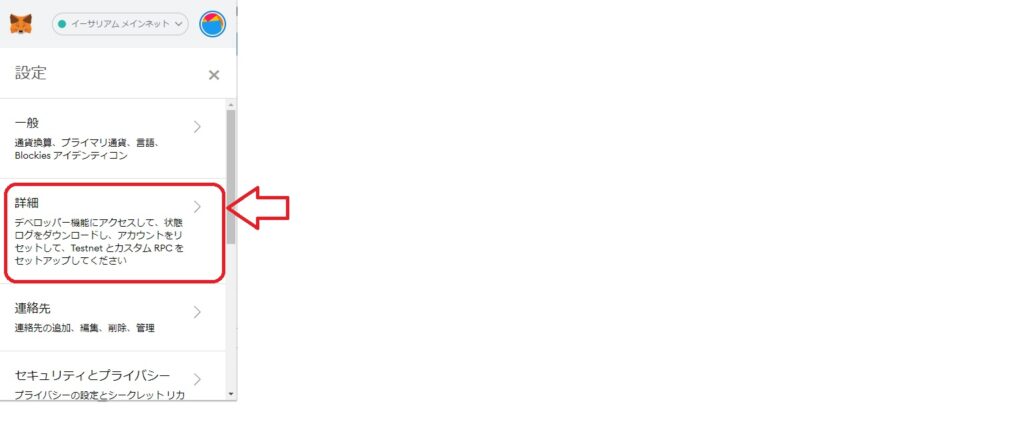
詳細をクリック
④
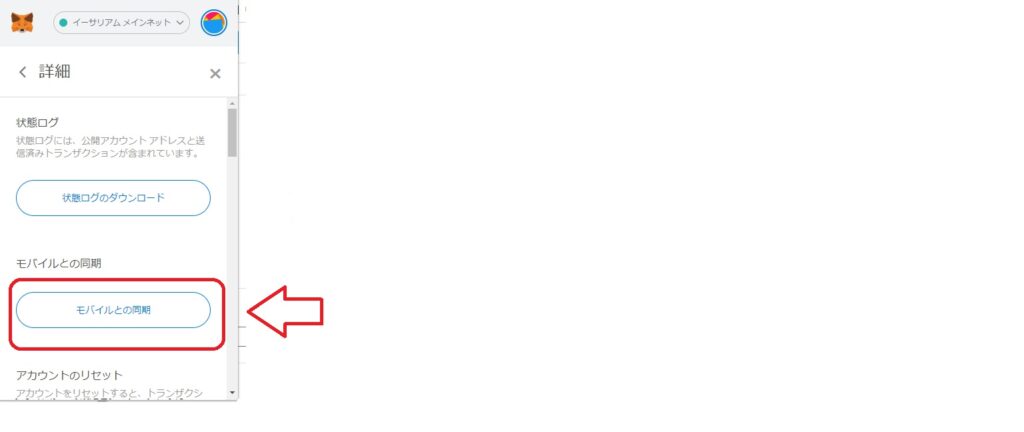
モバイルと同期をクリック
⑤
通常であればこの後パスワードを入力し、2次元バーコードが表示されます。
表示された2次元バーコードを携帯アプリ版で読み取ることで同期完了です。
上記方法で同期できない場合
下の画面になり2次元バーコードが表示されない場合は「シークレットリカバリーフレーズ」を入力することで同期できます。
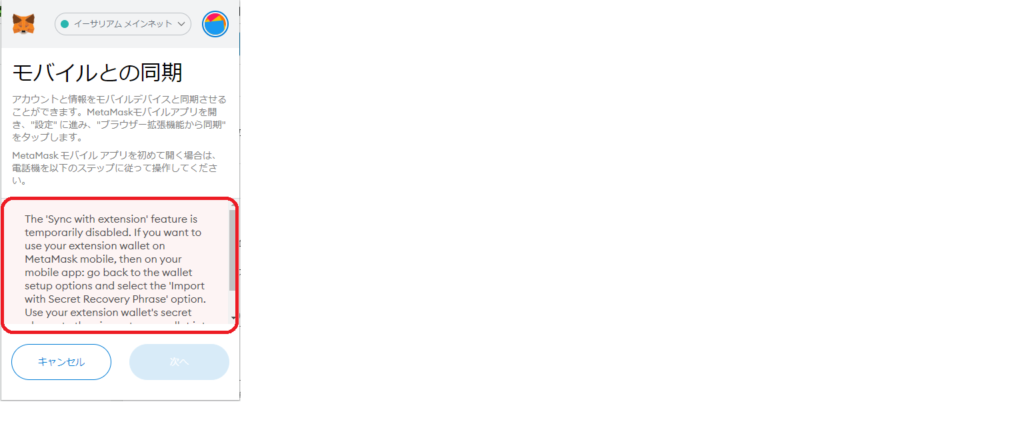
左の赤枠の中には「シークレットリカバリーモードをモバイルに入力」と書いてあります。
シークレットリカバリーフレーズは下記方法で確認できます。
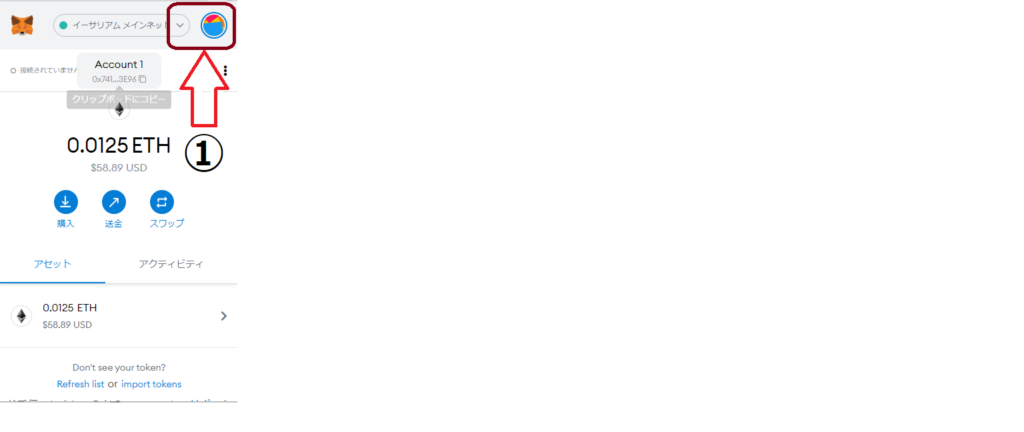
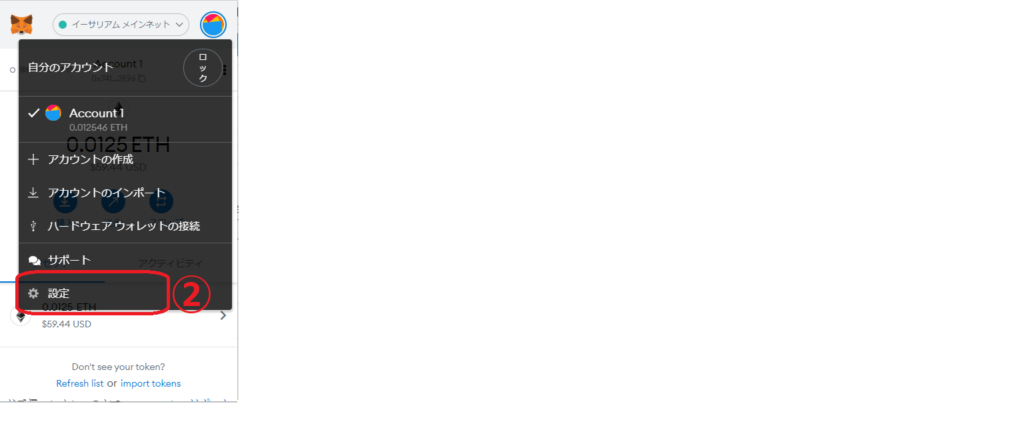
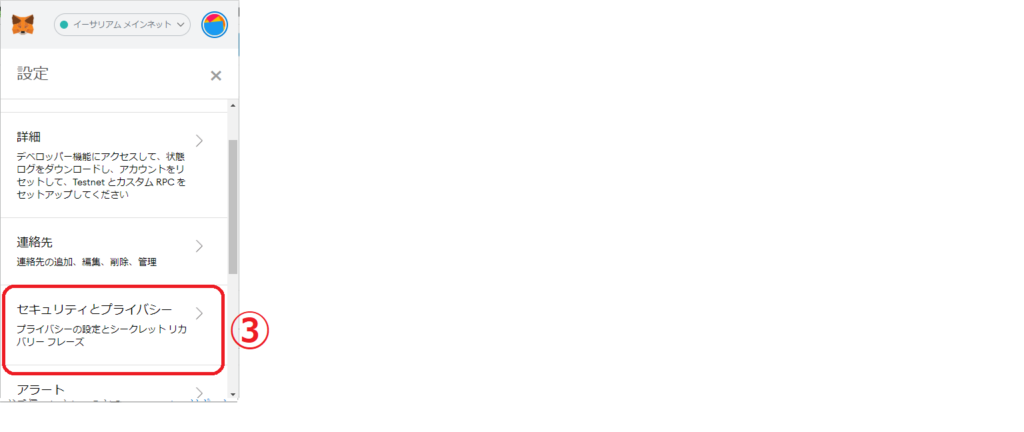
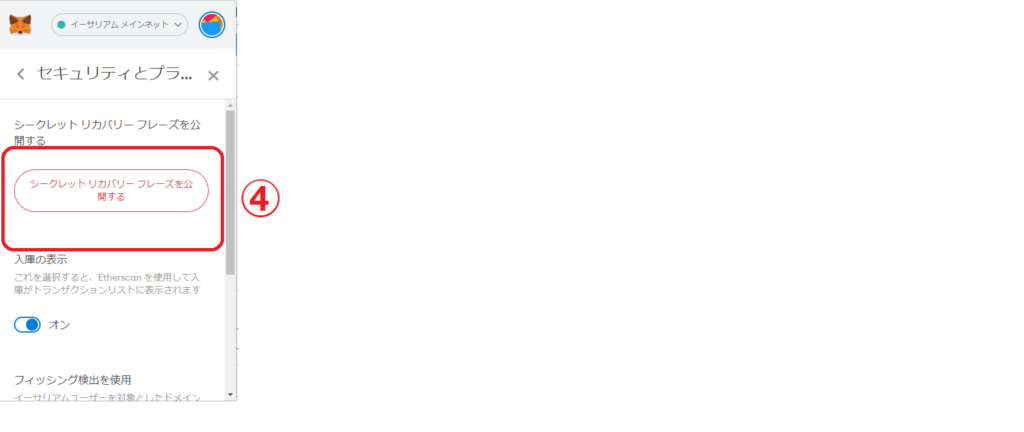
パスワードを入力すれば「シークレットリカバリーフレーズ」が表示されますので入力していきます。
「新しいパスワード」と入力欄にありますが、今までのメタマスクのパスワードで大丈夫です。
入力完了したら同期できます。
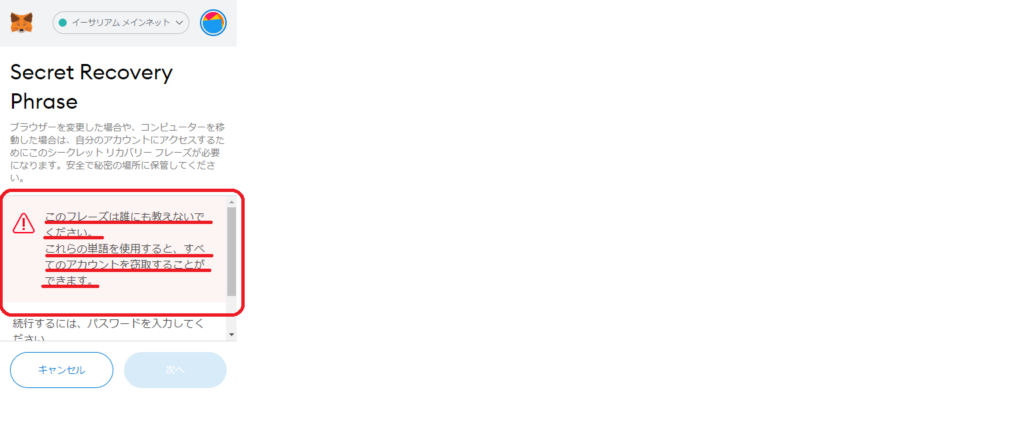
シークレットリカバリーモードは厳重に管理しましょう。また紙に記しておくなど絶対に忘れないようにしてください!
スポンサーリンク